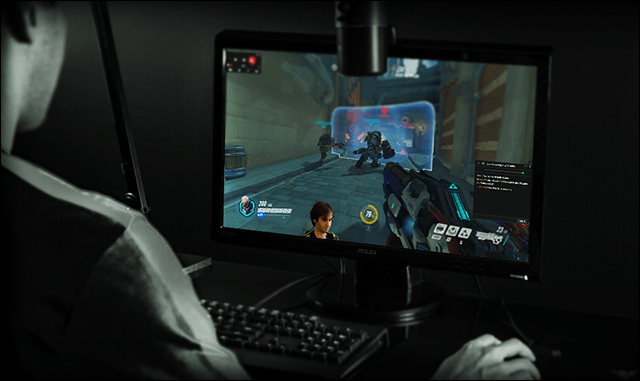روابط سريعة
السلام عليكم و رحمة الله و بركاته و مرحبا بكم في موقع التقنية الجزائرية، يعاني الكثير من مشكلة في تشغيل الألعاب و بطئها و مشاكل التهنيج والتقطيع و نقص دقة الشاشة و العديد من المشاكل الاخرى.
وحتي لا نملأ المقدمة بالروابط فيمكنك تصفح مواضيع قسم “ألعاب” لتجد الكثير من المواضيع المفيدة لتسريع الالعاب علي الاجهزة الضعيفة، والتي سيكون منها هذا الموضوع التي سنتحدث فيه عن طرق آخري يمكنك القيام بها.
فيما يلي سنستعرض معكم طرق هي الافضل من حيث تآثيرها علي حل مشكلة التهنيج او التقطيع Lag في الالعاب الضخمة او التي تكون ذوي رسومات عالية الدقة بينما حاسوبك ضعيف الإمكانيات فبالتاكيد ستكون هذه المشكلة، ولكن عليك متابعه إحدي الطرق التالية للقضاء عليها نهائياً، فدعونا نبدأ مباشرةً فيما يلي بإستعراضها.
1- شراء كارت شاشة جديد او كسر السرعه

كرت الشاشة هو جزء لا يتجزأ من العاب الكمبيوتر حيث لا يمكننا الحديث عن تسريع الالعاب بدون أن نذكر “كارت الشاشة” الذي يكون هو المسؤول عن عرض رسومات الالعاب، لذلك فإذا كان حاسوبك يمتلك بطاقة شاشة ضعيفة او غير مناسبة لتشغيل الالعاب حيث وجدت ان متطلبات اللعبة تحتاج لبطاقة شاشة افضل فعليك القيام مباشرةً بشراء كارت شاشة خارجي ذوي إمكانيات ممتازة لتشغيل الالعاب عالية الدقة ويُمكنك إذا كنت تنوي القيام بذلك فعلياً أن تبدأ بمراجعه موضوع شرح لكيفية اختيار أحسن كارت شاشة Graphics Card لحاسوبك وايضاً موضوع كيفية إختيار كارت شاشة مناسب للوحة الام والباور سبلاي. وبعدها تقوم تشغيل الألعاب ذات الغرافيك العالي على كارت الشاشة الخارجي AMD لدقة شاشة افضل.
لكن في حالة إذا كانت الميزانية لديك لا تسمح بشراء كارت شاشة خارجي، فهناك حل آخر ولكن ليس بديل وهو كسر سرعه كارت الشاشة الداخلي لدي حاسوبك للحصول علي أقصي اداء يمكن أن يقدمة بدون الحاجة لشراء كارت آخر وقد تحدثنا عن كيفية القيام بذلك بالتفصيل في موضوع كسر سرعة كرت الشاشة لرفع اداء الالعاب فيمكنك متابعته وتطبيق خطواته.
2- شراء هارد ديسك SSD

الاقراص الصلبة من نوع SSD هي أسرع بكثير من الأقراص الصلبة HDD التي تستخدمها الآن علي حاسوبك، حيث تتميز اقراص SSD بسرعه في نقل البيانات وفي حين أن هذا بالتأكيد لا يزيد من معدل إطار اللعبة FPS ولكن سيقل من وقت التحميل في اللعبة حيث اثناء تشغيلها فلا يستغرق الامر وقتاً، كما ان اقراص SSD كانت ضمن مكونات الكمبيوتر التي يجب ترقيتها لتسريع الكمبيوتر, لذلك إذا كنت تواجه مشكلة بطئ في تشغيل اللعبة فأعتقد انه قد حآن الوقت لشراء هارد SSD الآن.
3- جعل الاولوية للالعاب
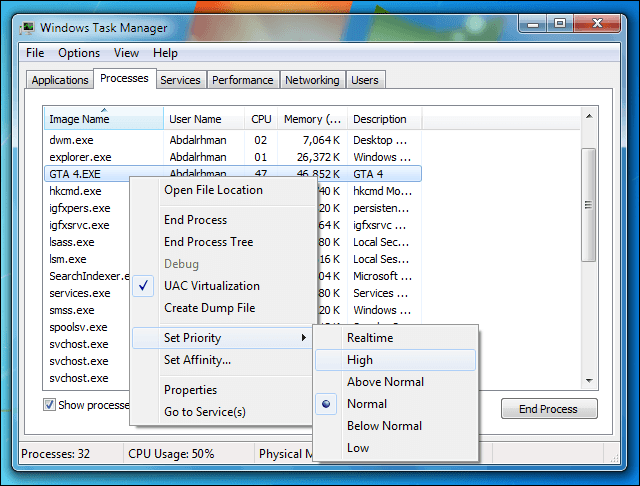
لا اعلم إذا كان مُستخدمي نظام ويندوز علي دراية بهذه الميزة ام لا وهي أن النظام يقوم بتنظيم وقت معالجة بين العمليات التي تعمل في الخلفية على أساس أولوياتها بمعني إذا كان هناك عملية لها اولوية عالية فإنها ستحصل على سرعه في المعالجة بالمقارنة مع عملية ذات اولوية منخفضة. فالفكرة هنا هي ان الاولوية العالية تعني تماماً أنك تخبر البروسيسور بأهمية هذه العملية ويجب ان يقوم بالتركيز عليها.
وهذا ما يمكن أن تفعله مع الالعاب لجعل المعالج يعمل بكفاءة عالية جداً اثناء تشغيلها دوناً عن بقية العمليات التي تجري في الخلفية وهذا سيساعدك علي ممارسة اللعبة بشكل سريع وايضاً ستقوم بحل مشكلة التهنيج المستمر اثناء اللعب.
ولفعل ذلك ستقوم بتشغيل اللعبة ثم تضغط علي زر “شعار الويندوز” في الكيبورد للخروج منها وبعدها تقوم بفتح مدير المهام بالضغط كليك يمين علي شريط المهام ثم اضغط علي Task Manager ليتم عرض جميع العمليات ومن بينها العملية الخاصة بتشغيل اللعبة وهي التي ستقوم بالضغط عليها كليك يمين ثم توجيه مؤشر الماوس نحو Set Priority ومن القائمة المنسدلة حدد High ليكون لها الاولوية الاعلي. وبعد ذلك يمكنك إغلاق نافذة مدير المهام وإعادة تشغيل اللعبة وستلاحظ فرق واضح.
4- تعطيل خدمة SuperFetch
عملية SuperFetch هي من ضمن ميزات نظام ويندوز التي من المفترض انها تعمل علي زيادة وقت بدء تشغيل ويندوز والتطبيقات وكذلك الالعاب ولكن في الواقع هذه الخدمة تؤثر علي الالعاب من حيث البطئ اثناء العمل نظراً لانها تستهلك نسبة كبيرة من موارد الحاسوب وبالتالي تعطيلها لن يؤثر علي النظام لكن سيؤثر علي الالعاب بجعلها تعمل بكفاءة واداء اقوي لانك بذلك ستوفر مساحة في موارد الحاسوب يمكن للالعاب إستغلالها للعمل بشكل افضل.
ولفعل ذلك ستقوم بفتح لوحة التحكم Control Panel ثم الدخول إلي قسم System and Security ثم Administrative Tools ثم تضغط مزدوجاً علي Services حيث في هذه النافذة ستجد الكثير من الادوات للتحكم في خصائص وخدمات ويندوز وكل ما عليك هو ان تقوم بالتمرير للأسفل لحين تعثر علي خدمة SuperFetch حيث تضغط عليها مرتين ومن النافذة التي ستظهر قم بتحديد Disabled من امام خانة Startup type ثم اضغط OK وبذلك سيتم تعطيل خدمة SuperFetch.
5- تعطيل برنامج الحماية !
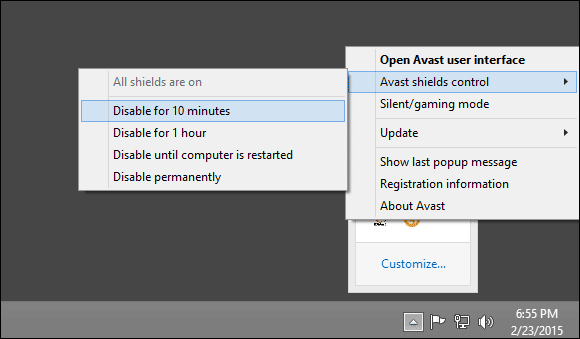
ربما ستتعجب من هذه الخطوة، فما علاقة برنامج الحماية بالالعاب لكي تقوم بتعطيله؟ في الحقيقة لا يوجد هنا علاقة بل السبب الذي يجعلك تتطرق إلي تعطيل برنامج الحماية هي تقليل نسبة كبيرة من استهلاك موارد الحاسوب والمستخدمة من قبل برنامج الحماية، كذلك ربما يقوم برنامج الحماية تلقائياً بعمل فحص Scan اثناء قيامك بممارسة اللعبة فيؤدي ذلك إلي حدوث بطئ ملحوظ في الاداء ويعرقل تشغيل اللعبة بشكل سليم، فمن الافضل قبل أن تقوم ببدأ تشغيل اللعبة أن تضغط كليك يمين علي ايقونة برنامج الحماية من شريط المهام بجانب الساعه وتقوم بعمل إيقاف مؤقت له لحين تنتهي من ممارسة اللعبة.
6- ضبط اعدادات الجرافيك في اللعبة
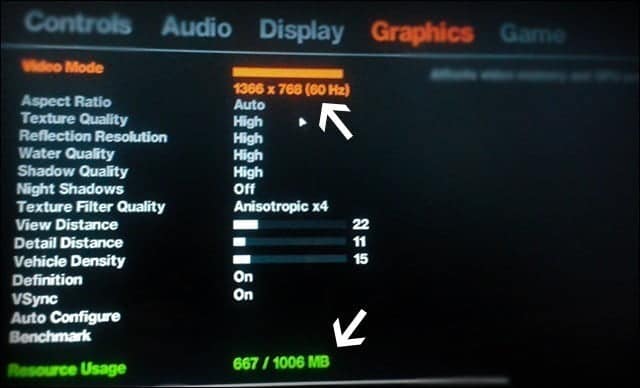
هي طريقة رائعه لتسريع اي لعبة وجعلها تناسب مواصفات وإمكانيات حاسوبك لتعمل عليه بشكل سريع، حيث يمكنك بعد تشغيل اللعبة الانتقال إلي الاعدادات Settings او الخيارات Options ومنها ستجد قسم يُسمي Graphics او اعدادات العرض او خيارات الفيديو فهذه هي العبارات الاكثر شيوعاً داخل الالعاب.
علي اي حال من خلال هذه الاعدادات ستقوم بتقليل مستوي الدقة في اللعبة حيث تجعلها لا تقوم بإستغلال جميع ابعاد شاشة الحاسوب فتستطيع ضبط الدقة علي ابعاد 800×600 وهو اقل مستوي في الدقة الخاصة باي لعبة وبالتاكيد سيؤثر إيجابياً علي اللعبة من حيث السرعه في معدل الاطار في الثانية FPS وهي السرعه الخاصة بالحركة في اللعبة.
ستلاحظ ايضاً في الالعاب الضخمة يوجد في شاشة اعدادات الجرافيك ما يُسمي بالـ Resource Usage او المساحة المُستخدمة من كارت الشاشة، وهنا عليك أن تحاول بقدر الامكان تعطيل بعض من خصائص اللعبة وتعطيل مستويات الرسوم حتي يقل هذا العدد المُستخدم من قبل اللعبة ولا يجب ان تتعدي المساحة المسموح بها من بطاقة الشاشة حتي لا تواجه مشاكل متعلقه بالتهنيج.